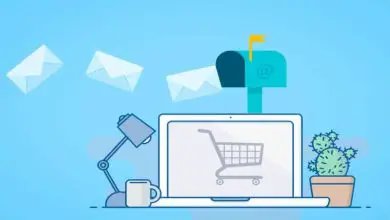Come creare un modulo in Microsoft Excel per inserire i dati – Passo dopo passo
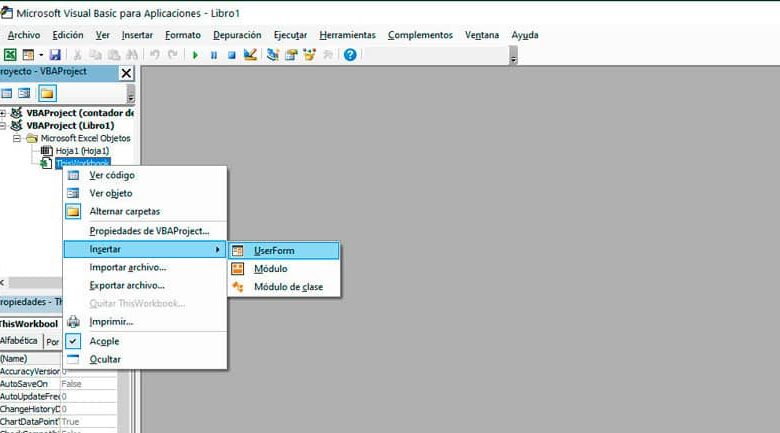
Che cos’è un modulo Excel?
I moduli in Excel sono un metodo utilizzato per registrare le informazioni nei fogli di calcolo. Sono molto utili per evitare errori, poiché l’inclusione di elementi di selezione potrebbe semplificare il compito di aggiungere informazioni a un file Excel.
Esistono tre tipi di moduli, moduli dati, fogli di calcolo con controlli modulo e moduli utente in VBA.
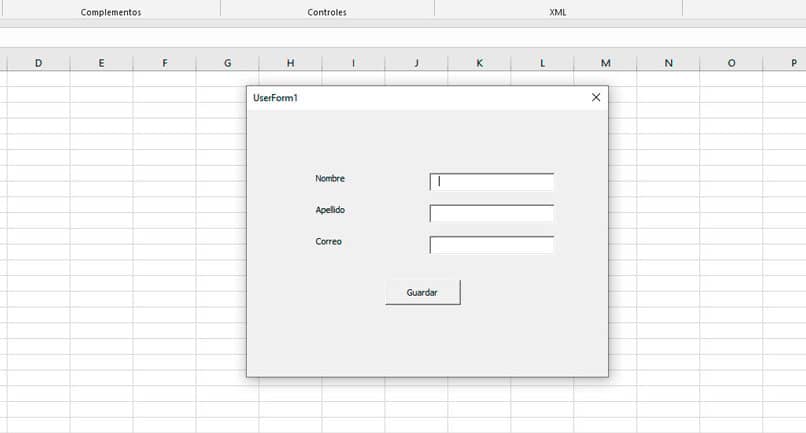
moduli dati
È uno strumento Excel o un’opzione predefinita. È possibile acquisire uno o più record. Con il modulo dati puoi mostrare all’utente solo le informazioni di una riga di un’intera tabella.
Se, ad esempio, una cella ha una formula, questa viene conservata perché non può essere modificata tramite il modulo. Verrà visualizzato solo il risultato finale del calcolo e l’utente non potrà modificarlo.
Fogli di calcolo collegati ai controlli del modulo
Non è necessario sapere come programmare per creare questi tipi di moduli. I controlli del modulo vengono introdotti direttamente nel foglio di calcolo. I controlli creano ancora valori logici.
È un modo semplice per implementare un modulo in Excel, perché solo i controlli vengono aggiunti al foglio. Puoi aggiungere caselle combinate, pulsanti, caselle di controllo, pulsanti di opzione, etichette, praticamente qualsiasi controllo appartenente a VBA.
moduli utente in VBA
Sono i familiari elementi UserForm di Visual Basic. È il modo più grafico per rappresentare un modulo e vengono creati dall’editor VBA. Si creano in modo semplice, trascinando i controlli sul form e organizzandolo.
Hanno anche un certo livello di complessità perché potrebbero essere necessarie competenze di programmazione per essere ottimali. Quel che è certo è che la sua implementazione fa risparmiare più di un mal di testa.
Come creare un modulo in Microsoft Excel per inserire i dati?
La prima cosa che devi fare è attivare le opzioni sviluppatore nella barra multifunzione nel caso in cui non sia attivo. Per attivarlo, fai clic su File (scorciatoia Alt + A) e poi su Opzioni.
- Seleziona l’ opzione di personalizzazione dei nastri e nella seconda casella, attiva la casella Sviluppatore.
- Nelle opzioni del programmatore selezionare l’opzione Visual Basic.
- Selezionare il menu Inserisci e fare clic sull’opzione Form utente.
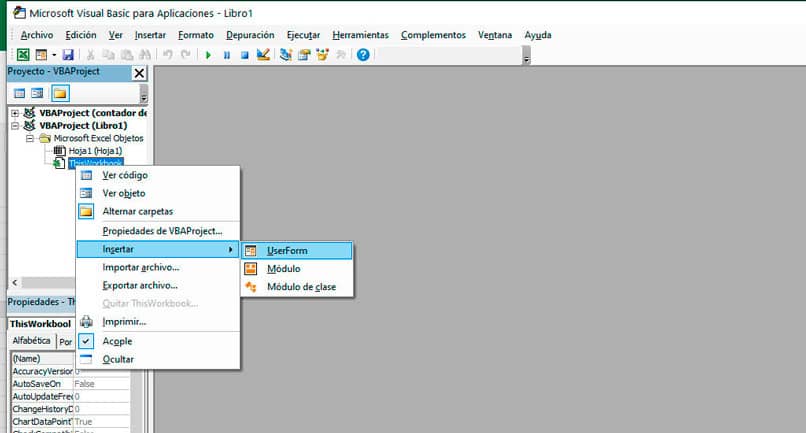
- Aggiungi i controlli necessari al modulo. Il modo migliore per aggiungerlo è fare clic su di essi e trascinarli nel modulo in cui si desidera posizionarlo. Aggiungi tutto ciò di cui hai bisogno come etichette per identificare, caselle di testo in cui l’utente inserirà i dati, elenchi, caselle di controllo, pulsanti di opzione, barre di scorrimento o pulsanti. Puoi aggiungere più controlli, ma di solito questi sono i più utilizzati.
- Una volta che l’utente inserisce i dati nel modulo, questi vengono salvati in un foglio Excel. Ma perché ciò accada, è necessario programmare un pulsante per eseguire l’azione.
- Il codice utilizzato per la registrazione è semplice, è solo una riga di codice per registro.
Fogli di lavoro («Foglio1»). Intervallo («A1»). Valore = Me.TextBox1.Value
Questa riga indica che il valore aggiunto nella casella di testo denominata TextBox è uguale al valore nella cella A1 trovata su Foglio1. È necessario applicare questa stessa formula per ogni campo che si desidera inserire nel modulo, sebbene possa variare leggermente a seconda del tipo di controllo.